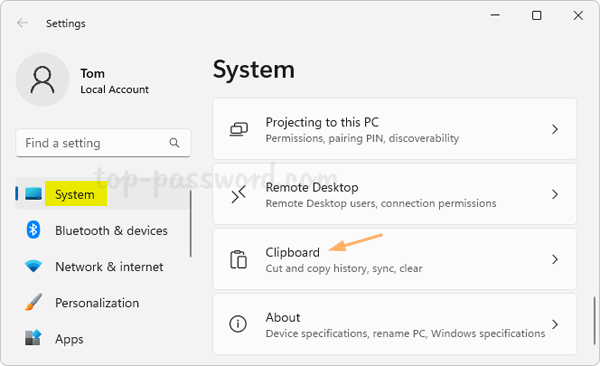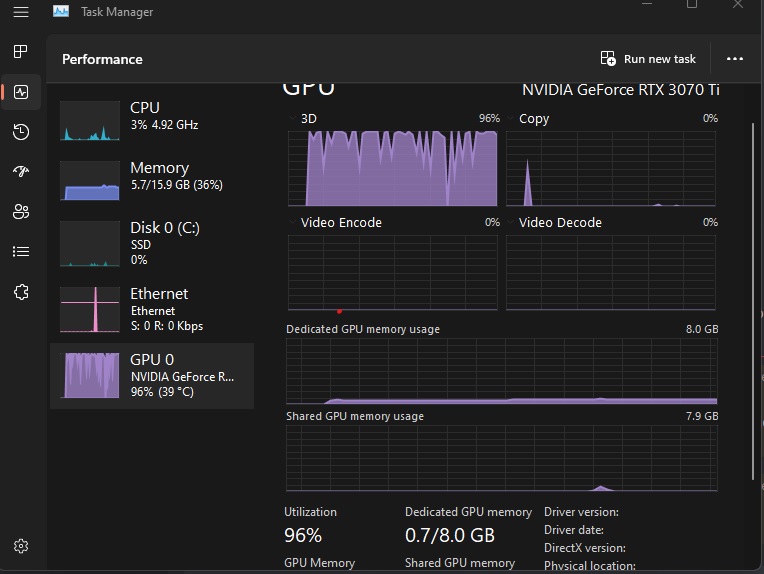Hyper-V adalah sebuah alat virtual machine yang harusnya sudah tersedia secara optional untuk Windows 11 Pro, namun bagaimana dengan Windows 11 Home yang pada dasarnya kini sudah preinstalled dengan hampir semua laptop dan perangkat baru?
Bisa kok, selain menggunakan Virtual Machine pihak ketiga seperti VMware dan VirtualBox, selama prosesor memiliki dukungan virtualizations, pengguna bisa mengaktifkan Hyper-V dengan menggunakan trik berikut.
Langkah 1. Pastikan di Task Manager, Virtualizations dalam keadaan enabled.
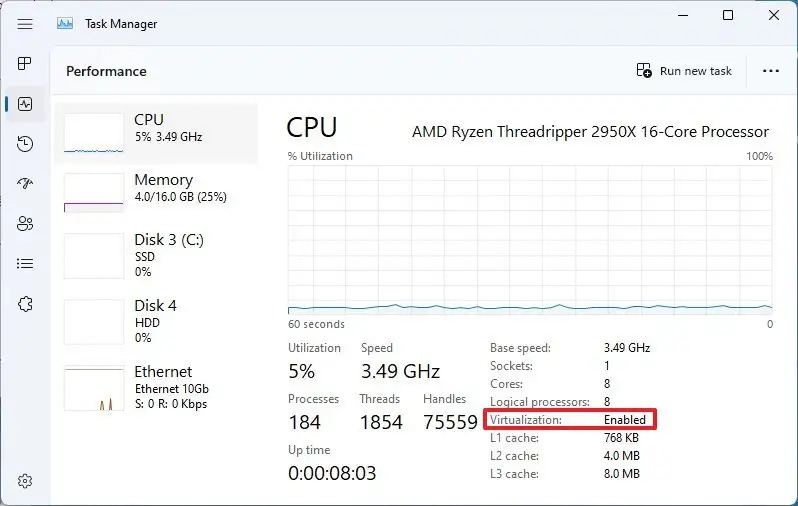
Langkah 2. Selanjutnya silahkan kamu copy baris perintah berikut, dan simpan di Notepad.
pushd "%~dp0"
dir /b %SystemRoot%\servicing\Packages\*Hyper-V*.mum >hv-home.txt
for /f %%i in ('findstr /i . hv-home.txt 2^>nul') do dism /online /norestart /add-package:"%SystemRoot%\servicing\Packages\%%i"
del hv-home.txt
Dism /online /enable-feature /featurename:Microsoft-Hyper-V -All /LimitAccess /ALL
pause
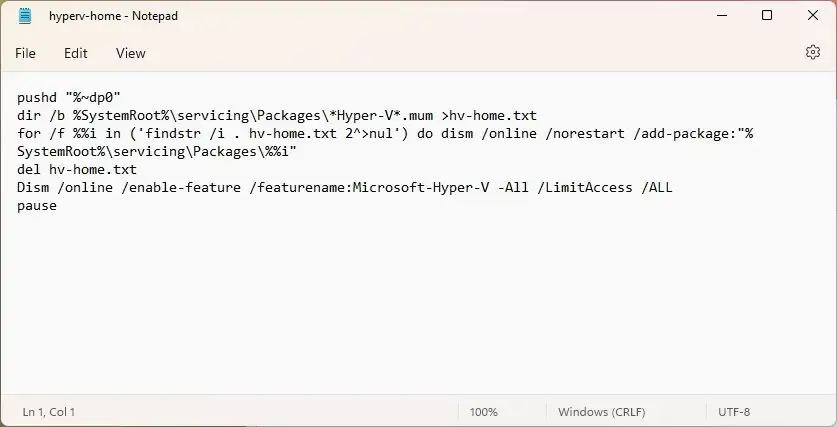
Untuk menyimpan, silahkan kamu simpan dengan metode save as dan format .bat.
Langkah 3. Selanjutnya silahkan kamu buka file yang telah kamu simpan barusan, jalankan sebagai run as administrator, seperti pada gambar dibawah.
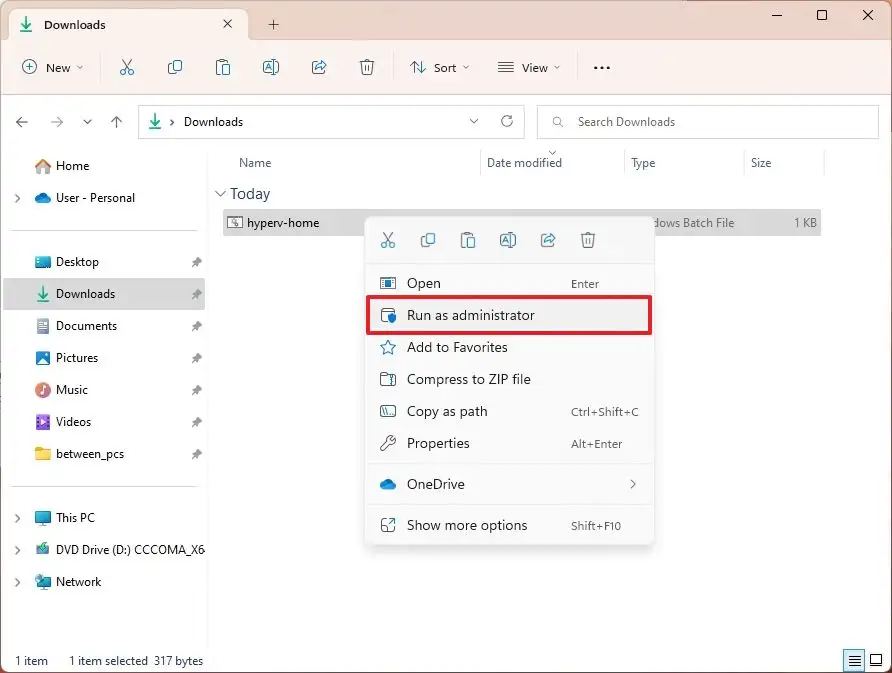
Setelah dijalankan, command prompt akan terbuka, dan baris perintah yang telah disimpan akan dijalankan.
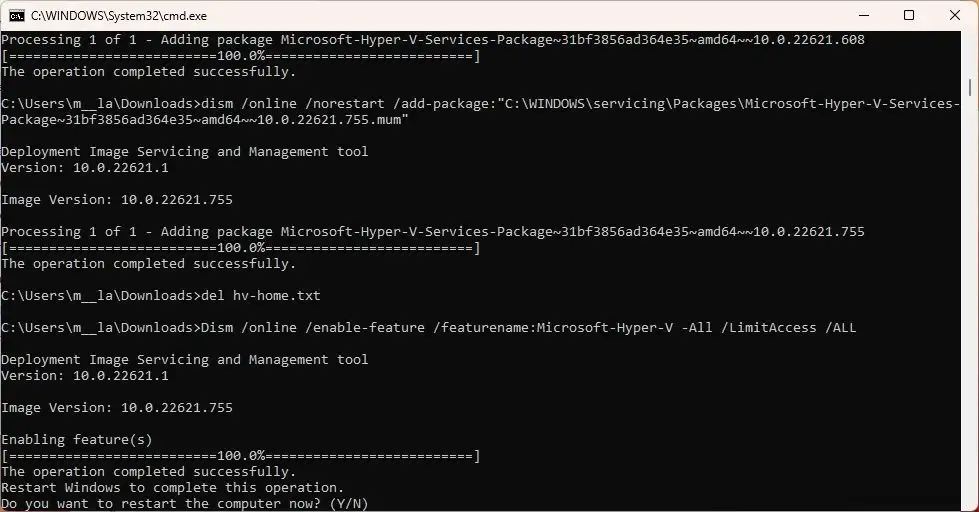
Dan jika sudah selesai, silahkan kamu reboot Windows 11 kamu. Selanjutnya Hyper-V Management Tool and Platform akan tersedia di Windows 11 Home kamu dan dapat kamu akses dari Start Menu.
Nah silahkan dicoba guys. Sedangkan untuk menghapus fitur yang telah kita aktifkan tersebut, kita bisa masuk ke turn windows feature on or off, kemudian silahkan kamu hilangkan ceklis pada hyper-v seperti pada gambar berikut.
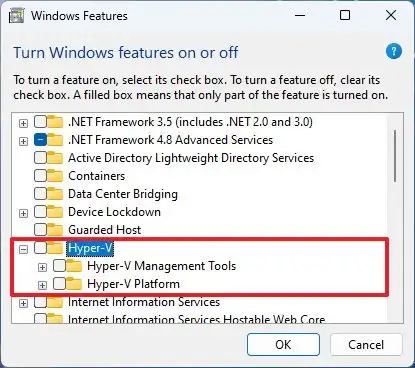
Nah silahkan kamu coba guys, jangan lupa, pas menyimpan baris perintah tersebut, gunakan metode save as kemudian pilih format sebagai all files, dan simpan dengan nama_file.bat. Ujungnya harus .bat ya. silahkan dicoba guys.